win10多桌面实现快速切换的快捷键
摘要:想必玩好奇的筒子们都装上win10开始体验了吧!那么你也应该从某处见识到了如何建立多桌面了吧!这个很好玩,从苹果那里学来的。但是你会发现,每...
想必玩好奇的筒子们都装上win10开始体验了吧!那么你也应该从某处见识到了如何建立多桌面了吧!这个很好玩,从苹果那里学来的。但是你会发现,每次切换桌面都要去点那个小图标很麻烦,那么请问有木有快捷键呢?问的好,废话不多说,上图
1、不用说点红色框中的图标
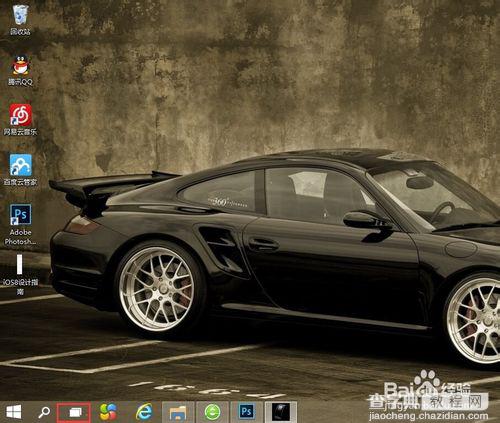
2、点击添加建立新的桌面
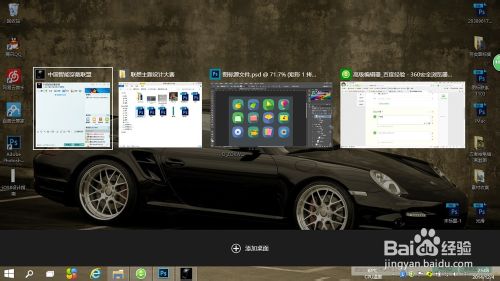
3、好了到这步说明你太厉害了,看到自己建立好的新桌面没?
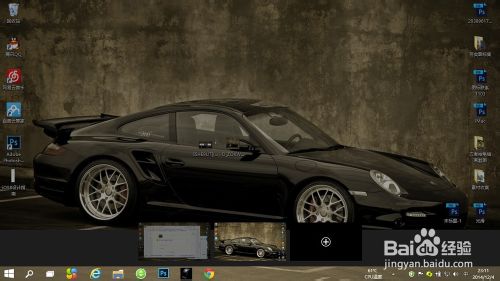
4、好的,太牛了。关键步骤,眼睛睁大了,下面说说怎么用快捷键切换。其实很简单,回到主桌面,然后摁下windows键+tab键就可以自由切换了。是不是很帅,赶紧去试试吧!
备注:windows键就是左边alt键旁边那个花键啦!
【win10多桌面实现快速切换的快捷键】相关文章:
★ win10如何取消开机账户登录界面?win10取消开机账户登录界面的方法
★ win10桌面图标怎么设置像文件夹中的图标一样显示? 8种显示形式介绍
★ Win10 Build 14946快速版修复BUG一览:拯救处女座用户
